Arcmap常用矢量化工具使用技巧
- 格式:pdf
- 大小:1.26 MB
- 文档页数:28
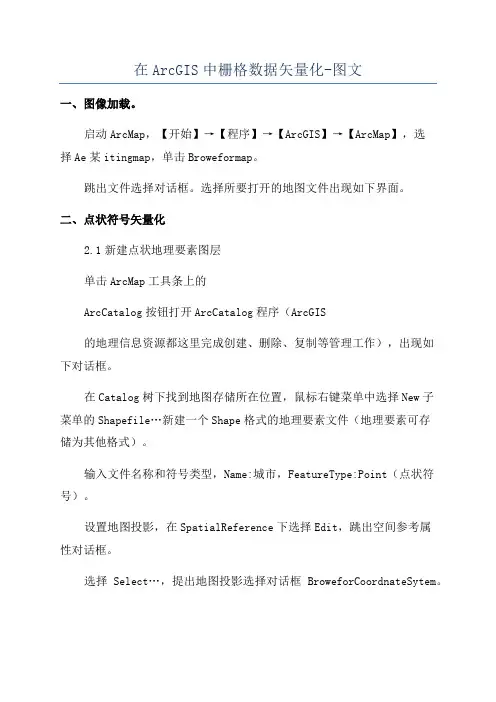
在ArcGIS中栅格数据矢量化-图文一、图像加载。
启动ArcMap,【开始】→【程序】→【ArcGIS】→【ArcMap】,选择Ae某itingmap,单击Broweformap。
跳出文件选择对话框。
选择所要打开的地图文件出现如下界面。
二、点状符号矢量化2.1新建点状地理要素图层单击ArcMap工具条上的ArcCatalog按钮打开ArcCatalog程序(ArcGIS的地理信息资源都这里完成创建、删除、复制等管理工作),出现如下对话框。
在Catalog树下找到地图存储所在位置,鼠标右键菜单中选择New子菜单的Shapefile…新建一个Shape格式的地理要素文件(地理要素可存储为其他格式)。
输入文件名称和符号类型,Name:城市,FeatureType:Point(点状符号)。
设置地图投影,在SpatialReference下选择Edit,跳出空间参考属性对话框。
选择Select…,提出地图投影选择对话框BroweforCoordnateSytem。
选择GeographicCoordinateSytem/Aia/某ian1980.prj,单击Add,并【确定】,则完成了新建一个点状Shape格式的地理要素文件【城市】图层。
2.2添加图层单击ArcMap工具条上的添加图层工具,找到前面新建【城市】图层所在目录,选择城市.hp文件,单击Add,中地图中添加城市图层。
2.3设置符号格式对准ArcMap界面中,左边layer/城市下面的点状符号双击,跳出符号选项对话框,设置点状符号样式。
选择符号类型Circle20,符号设置选项Option中,Color下拉表中选择白色,Size设置为20,Angle设置为0。
2.4点状符号定位在ArcMap工具条上点击Editor下拉菜单,选择StartingEditing,进入编辑状态。
使用“EditTool”工具可选择要素,右键菜单中有复制、删除、粘贴等操作。
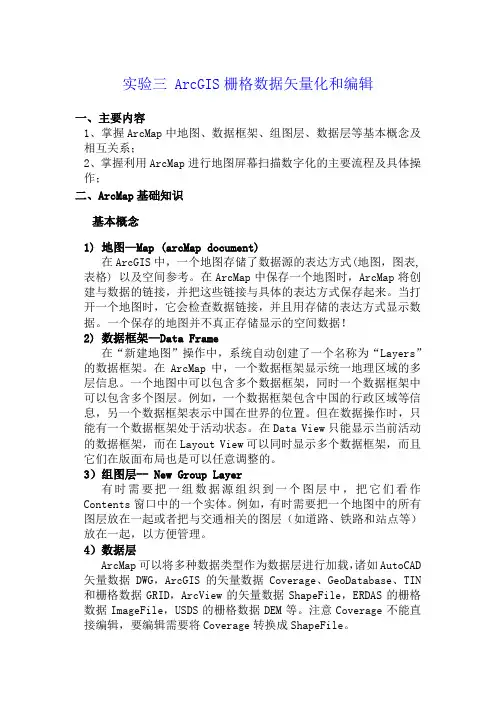
实验三 ArcGIS栅格数据矢量化和编辑一、主要内容1、掌握ArcMap中地图、数据框架、组图层、数据层等基本概念及相互关系;2、掌握利用ArcMap进行地图屏幕扫描数字化的主要流程及具体操作;二、ArcMap基础知识基本概念1) 地图—Map (arcMap document)在ArcGIS中,一个地图存储了数据源的表达方式(地图,图表, 表格) 以及空间参考。
在ArcMap中保存一个地图时,ArcMap将创建与数据的链接,并把这些链接与具体的表达方式保存起来。
当打开一个地图时,它会检查数据链接,并且用存储的表达方式显示数据。
一个保存的地图并不真正存储显示的空间数据!2) 数据框架—Data Frame在“新建地图”操作中,系统自动创建了一个名称为“Layers”的数据框架。
在ArcMap中,一个数据框架显示统一地理区域的多层信息。
一个地图中可以包含多个数据框架,同时一个数据框架中可以包含多个图层。
例如,一个数据框架包含中国的行政区域等信息,另一个数据框架表示中国在世界的位置。
但在数据操作时,只能有一个数据框架处于活动状态。
在Data View只能显示当前活动的数据框架,而在Layout View可以同时显示多个数据框架,而且它们在版面布局也是可以任意调整的。
3)组图层-- New Group Layer有时需要把一组数据源组织到一个图层中,把它们看作Contents窗口中的一个实体。
例如,有时需要把一个地图中的所有图层放在一起或者把与交通相关的图层(如道路、铁路和站点等)放在一起,以方便管理。
4)数据层ArcMap可以将多种数据类型作为数据层进行加载,诸如AutoCAD 矢量数据DWG,ArcGIS的矢量数据Coverage、GeoDatabase、TIN 和栅格数据GRID,ArcView的矢量数据ShapeFile,ERDAS的栅格数据ImageFile,USDS的栅格数据DEM等。
注意Coverage不能直接编辑,要编辑需要将Coverage转换成ShapeFile。
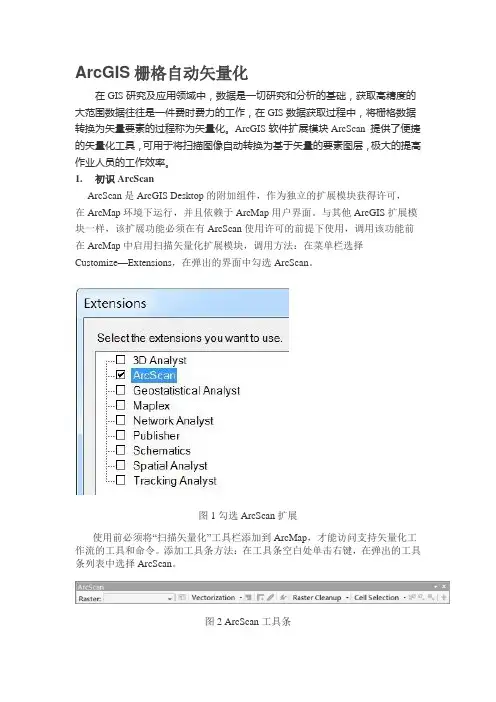
ArcGIS栅格自动矢量化在GIS研究及应用领域中,数据是一切研究和分析的基础,获取高精度的大范围数据往往是一件费时费力的工作,在GIS数据获取过程中,将栅格数据转换为矢量要素的过程称为矢量化。
ArcGIS软件扩展模块ArcScan 提供了便捷的矢量化工具,可用于将扫描图像自动转换为基于矢量的要素图层,极大的提高作业人员的工作效率。
1. 初识ArcScanArcScan 是 ArcGIS Desktop的附加组件,作为独立的扩展模块获得许可,在 ArcMap 环境下运行,并且依赖于ArcMap用户界面。
与其他 ArcGIS 扩展模块一样,该扩展功能必须在有ArcScan使用许可的前提下使用,调用该功能前在 ArcMap 中启用扫描矢量化扩展模块,调用方法:在菜单栏选择Customize—Extensions,在弹出的界面中勾选 ArcScan。
图1 勾选ArcScan扩展使用前必须将“扫描矢量化”工具栏添加到ArcMap,才能访问支持矢量化工作流的工具和命令。
添加工具条方法:在工具条空白处单击右键,在弹出的工具条列表中选择ArcScan。
图2 ArcScan工具条2. 自动矢量化前准备工作1) 栅格扫描图配准扫描后的栅格图片通常没有坐标系统,加载到ArcMap中后,默认显示在当前视图的中心位置,推荐栅格自动转为矢量之前,先为栅格图片配准,使其具有正确的坐标系,在软件中能够在正确位置显示。
栅格数据配准请参考Georeferencing工具条的使用。
2) 准备矢量图层栅格自动转矢量,转换后的矢量数据要存储在某个指定图层上,因此需要建立新图层或直接使用现有矢量图层。
3) 栅格图像二值化只有将栅格图层符号化为两种颜色的图像,才能使用ArcScan工具条中的工具和命令。
需要将彩色扫描图的单个波段加载到ArcMap中,并在“图层—属性”的Symbology标签项下设置图层的渲染方式为Classified,将类别划分为两类,并用黑色和白色渲染。
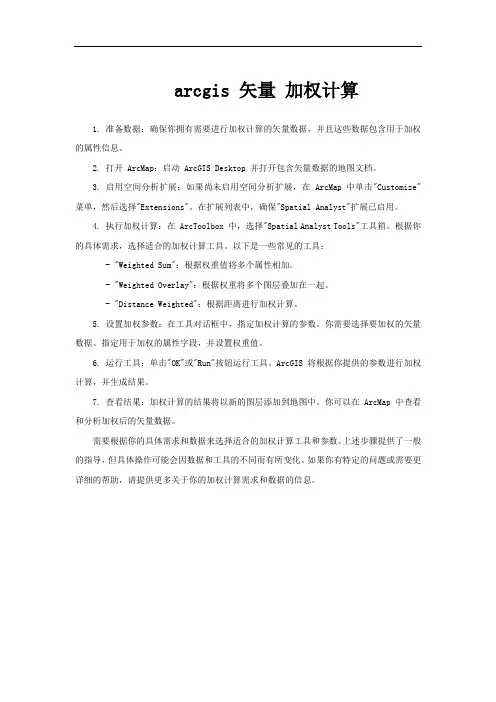
arcgis 矢量加权计算1. 准备数据:确保你拥有需要进行加权计算的矢量数据,并且这些数据包含用于加权的属性信息。
2. 打开 ArcMap:启动 ArcGIS Desktop 并打开包含矢量数据的地图文档。
3. 启用空间分析扩展:如果尚未启用空间分析扩展,在 ArcMap 中单击"Customize"菜单,然后选择"Extensions"。
在扩展列表中,确保"Spatial Analyst"扩展已启用。
4. 执行加权计算:在 ArcToolbox 中,选择"Spatial Analyst Tools"工具箱。
根据你的具体需求,选择适合的加权计算工具。
以下是一些常见的工具:- "Weighted Sum":根据权重值将多个属性相加。
- "Weighted Overlay":根据权重将多个图层叠加在一起。
- "Distance Weighted":根据距离进行加权计算。
5. 设置加权参数:在工具对话框中,指定加权计算的参数。
你需要选择要加权的矢量数据、指定用于加权的属性字段,并设置权重值。
6. 运行工具:单击"OK"或"Run"按钮运行工具。
ArcGIS 将根据你提供的参数进行加权计算,并生成结果。
7. 查看结果:加权计算的结果将以新的图层添加到地图中。
你可以在 ArcMap 中查看和分析加权后的矢量数据。
需要根据你的具体需求和数据来选择适合的加权计算工具和参数。
上述步骤提供了一般的指导,但具体操作可能会因数据和工具的不同而有所变化。
如果你有特定的问题或需要更详细的帮助,请提供更多关于你的加权计算需求和数据的信息。

数据的矢量化和栅格化一、矢量化1.新建文档,导入图层1)首先安装好GIS软件,双击打开ArcMap图标,新建空白文档,出现如图界面。
2)由于需要矢量化的大多为未定位的图片,所以要先把已经定位好的矢量化省边界.shp图层通过单击找到该图层的所在位置,单击将已经失量化的省边界图添加到ArcMap中。
3)再通过添加需要进行失量化的图片,同第二步添加省边界图层一样。
这里以“广东省10分钟降雨量变差系数等值线”为例。
如下图:4)若在窗口看不到添加的图片可选中需要显示的图层点击图标查看全图,或者选中需要显示的图层右击,单击“zoom to layer”,都可缩放至该图层。
运用此操作可进行图层之间的切换显示。
如下图2.地理配准1)为方便需要矢量化的图片和该省边界图层进行地理配准,首先对省边界图的图层的边框和颜色进行修改。
如下图:2)可将省边界的图层内部颜色去掉,边界线条改粗,颜色加深,最终如下图:3)右键单击工具栏空白处,调出地理配准工具栏,对添加的图片进行地理配准。
4)首先,要目测寻找添加图片和省边界图层中的一一对应的一些特殊控制点,尽量使寻找的控制点均匀分布,使得能够精确的进行地理配准。
如下图红色点处的点等:5)切换到需要矢量化的图层,单击在图片上点击一下寻找的第一个控制点,然后运用“zoom to layer”切换到省边界图层,点击对应的点,这样第一个配准点就找就好了。
(注意配准时一定要先点击图片上的点,在点击省边界图层的对应点)以此类推,只少选择8个控制点,应控制在20多个左右。
6)每配准完成一个点都会出现下图箭头所示标志。
(注意每次选择控制点时都要先选择图形中的控制点,在点击省边界图层中的对应点。
)7)如果不慎配准点选择错误,或者配准误差较大可先选中要删除的配准点,可通过配准点查看窗口,选择需要错误或者误差较大的配准点进行删除,如下:8)保证误差在允许范围内后,然后选择“2nd Order polynomial”,如误差过大,配准不准确可删除误差较大点,重新寻找控制点进行配准。
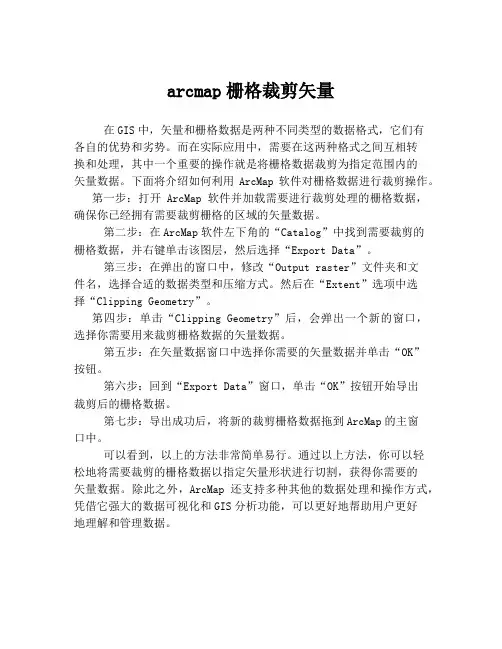
arcmap栅格裁剪矢量
在GIS中,矢量和栅格数据是两种不同类型的数据格式,它们有
各自的优势和劣势。
而在实际应用中,需要在这两种格式之间互相转
换和处理,其中一个重要的操作就是将栅格数据裁剪为指定范围内的
矢量数据。
下面将介绍如何利用ArcMap软件对栅格数据进行裁剪操作。
第一步:打开ArcMap软件并加载需要进行裁剪处理的栅格数据,确保你已经拥有需要裁剪栅格的区域的矢量数据。
第二步:在ArcMap软件左下角的“Catalog”中找到需要裁剪的
栅格数据,并右键单击该图层,然后选择“Export Data”。
第三步:在弹出的窗口中,修改“Output raster”文件夹和文
件名,选择合适的数据类型和压缩方式。
然后在“Extent”选项中选
择“Clipping Geometry”。
第四步:单击“Clipping Geometry”后,会弹出一个新的窗口,选择你需要用来裁剪栅格数据的矢量数据。
第五步:在矢量数据窗口中选择你需要的矢量数据并单击“OK”
按钮。
第六步:回到“Export Data”窗口,单击“OK”按钮开始导出
裁剪后的栅格数据。
第七步:导出成功后,将新的裁剪栅格数据拖到ArcMap的主窗
口中。
可以看到,以上的方法非常简单易行。
通过以上方法,你可以轻
松地将需要裁剪的栅格数据以指定矢量形状进行切割,获得你需要的
矢量数据。
除此之外,ArcMap还支持多种其他的数据处理和操作方式,凭借它强大的数据可视化和GIS分析功能,可以更好地帮助用户更好
地理解和管理数据。
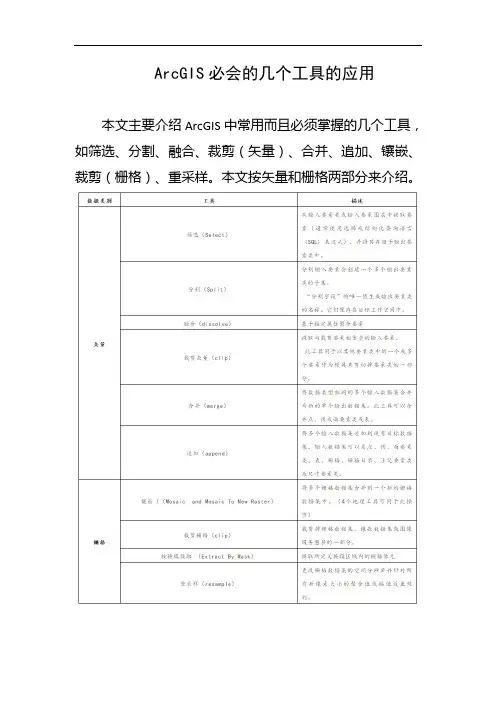
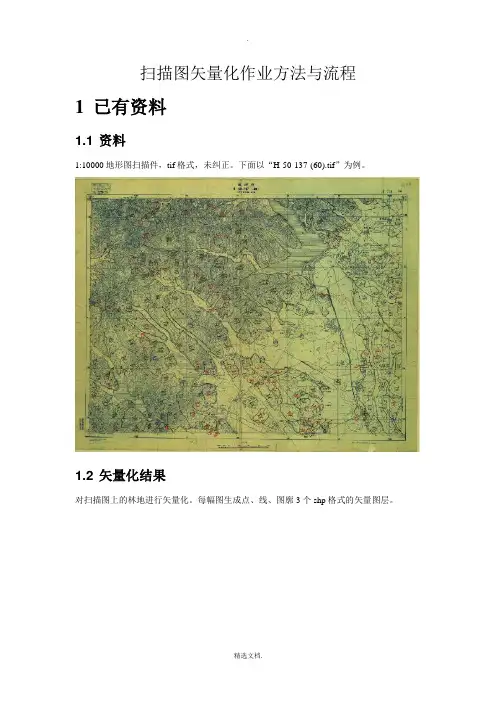
扫描图矢量化作业方法与流程1已有资料1.1 资料1:10000地形图扫描件,tif格式,未纠正。
下面以“H-50-137-(60).tif”为例。
1.2 矢量化结果对扫描图上的林地进行矢量化。
每幅图生成点、线、图廓3个shp格式的矢量图层。
2作业方法1.对tif图进行纠正,纠正到北京54平面坐标。
2.创建shp格式的图层,矢量化出:林地的范围线、林地的权属点并赋属性、内图廓线。
纠图方法:1:10000图上按整公里数标注有网格线,可得到图幅中网格线的交点坐标,坐标是整公里数。
如上图,红色交点的坐标是(39421000,3099000)。
同理,找到图幅最外侧的4个交点,进行纠正。
3作业流程3.1.1准备数据拷贝一幅tif图,以“H-50-137-(60).tif”为例,以图名新建文件夹,如“H-50-137-(60)”3.1.2纠图1.打开Arcmap2.在Arcmap中,添加tif图选择yes选择ok工具栏右键,打开纠图工具选择在纠图的目标点上刺点,在附近再刺一个然后,打开点列表,如图点击红圈弹出下图修改xMap,Ymap到如下图同理做完其他角点,如下图纠正,如下,点击进行纠正,查看纠正误差,正常应该在10以内。
最后,判断图是否纠正。
如下图,图上横坐标是公里数,状态栏是米数;纵坐标同理。
如果两项都基本一致,即已经正确纠正,可以矢量化,否则,需要重新纠图。
3.1.3矢量化1.创建图层。
点击下图红色弹出下图定位到自己建立的放tif图的文件夹,如下图右键空白处选择shapefile,进行创建。
分别创建点、线、图廓3个shp格式的矢量图层,对应来做林地的范围线、林地的权属点并赋属性、内图廓线。
2.注意,命名规则:图幅号+“-point”3.点图层创建一个属性字段,Field Name为“BM”,Data Type为“text”然后,把这3个图层添加到ArcMap中,保存mxd文件到数据文件夹中,命名用图幅号,如下图。
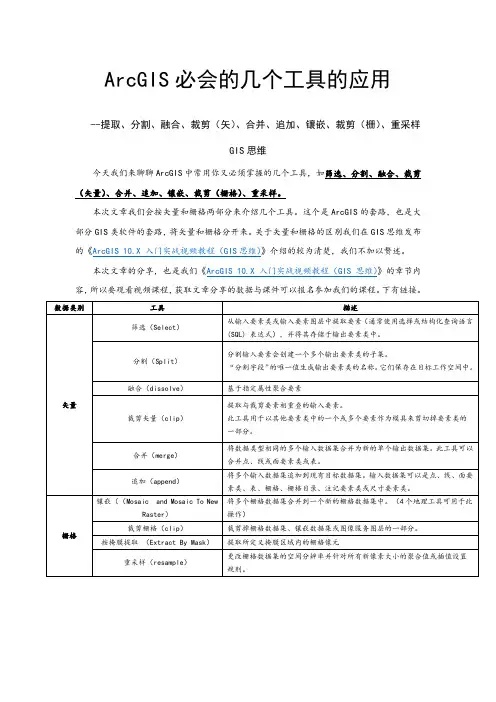
ArcGIS必会的几个工具的应用--提取、分割、融合、裁剪(矢)、合并、追加、镶嵌、裁剪(栅)、重采样GIS思维今天我们来聊聊ArcGIS中常用你又必须掌握的几个工具,如筛选、分割、融合、裁剪(矢量)、合并、追加、镶嵌、裁剪(栅格)、重采样。
本次文章我们会按矢量和栅格两部分来介绍几个工具。
这个是ArcGIS的套路,也是大部分GIS类软件的套路,将矢量和栅格分开来。
关于矢量和栅格的区别我们在GIS思维发布的《ArcGIS 10.X 入门实战视频教程(GIS思维)》介绍的较为清楚,我们不加以赘述。
本次文章的分享,也是我们《ArcGIS 10.X 入门实战视频教程(GIS思维)》的章节内容,所以要观看视频课程,获取文章分享的数据与课件可以报名参加我们的课程。
下有链接。
1、筛选第一个工具,我们来看下比较简单的筛选工具的应用。
筛选(select)的用法:从输入要素类或输入要素图层中提取要素(通常使用选择或结构化查询语言 (SQL) 表达式),并将其存储于输出要素类中。
我们首先来看下案例数据-福建的各县行政区划矢量图。
图1-1 图1-2该数据属性表中,有NAME和city等字段,其中NAME代表区县名,city代表区县所在的地级市城市编码。
例如,闽侯县归属福州市(3501),仙游县归属莆田市(3503)。
那么,要筛选出福州下辖的所有区县,只要利用筛选工具选出city字段是3501的记录就可。
✧打开筛选工具,分析工具→提取分析→筛选图1-3✧有如下图的参数设置,点击确定,就得到我们想要的结果。
图1-4运行结果如下。
具体操作,可以观看学习如上所述视频教程。
图1-52、分割现在我们在裁剪中福建的各县行政区划矢量图fj基础上又有了福建省各地级市的行政区划图fj5(网络数据,仅供学习参考使用),如下图。
那我们的问题来了,我们要如1中那样筛选出福建九个地级市(福州、厦门、莆田、泉州、漳州、龙岩、三明、南平、宁德)区县划数据,当然我们可以如1中操作9次得到我们的结果,但这样一来操作就麻烦了,万一你来个全国地级市,那不是坑爹,所以为了提高效率我们引入了分割(split)工具的应用。
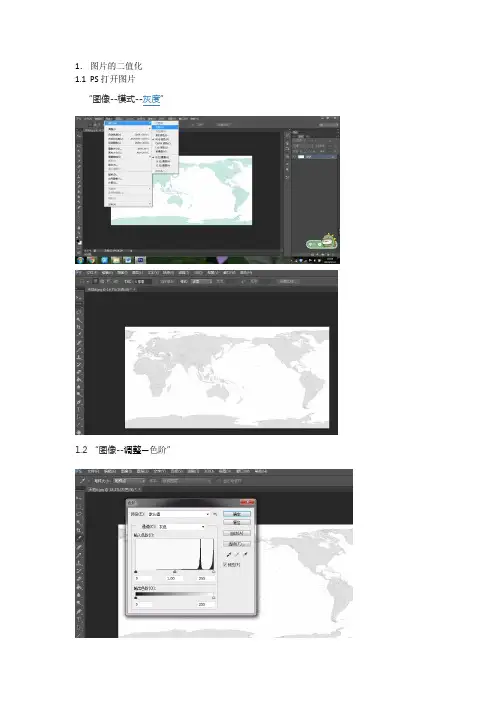
1.图片的二值化
1.1PS打开图片
1.2“图像--调整—色阶”
移动“输入色阶”的三个箭头(可重复一次色阶调整操作,效果更好)
1.3文件--存储为web所有格式,选择GIF格式,把“颜色”256改为2,存储,完成。
2.图片处理
2.1将需要矢量化的图添加到ArcMAP(拖入或者添加)
右键—属性—符号系统
已分类—应用
3. 地理配准
3.1 添加地理配准工具条,自定义—工具条—地理配准
3.2添加用来配准的地图(可以用之前下载的地图)(注意设置坐标系,如果设置不了坐标系就新建文件重新加入地图和需要配准的图片,或者新建之后线设置坐标系再导入)
3.3 创建连接点,点击工具,在图片文件上选择第一个地图控制点(绿色十字),右键点击内容列表里的行政图文件选择zoom to layer(缩放至图层)跳转到这个行政图数据上,把来链对应的位置点上(红色十字),
继续添加连接点,直到对齐。
地理配准工具条中使用这个可以查看你的控制点对,删除错选的、不理想的、残差大的控制点对。
3.4 校正,
4. 添加空白shp图层
目录—选择要新建的位置—右键—新建—shp
选择折线(忽略坐标系报错)
5.矢量化
5.1 打开编辑器,编辑器—开始编辑
5.2 激活ArcScan扩展模块,自定义—扩展模块—勾选ArcScan
出现一个工具条
点击矢量化—生成要素—确定
注:此时矢量化的图层是线文件,不能用来做相交等处理。
如果需要,可以使用ArcToolbar—数据管理工具—要素—要素转面,将线文件转成面文件。
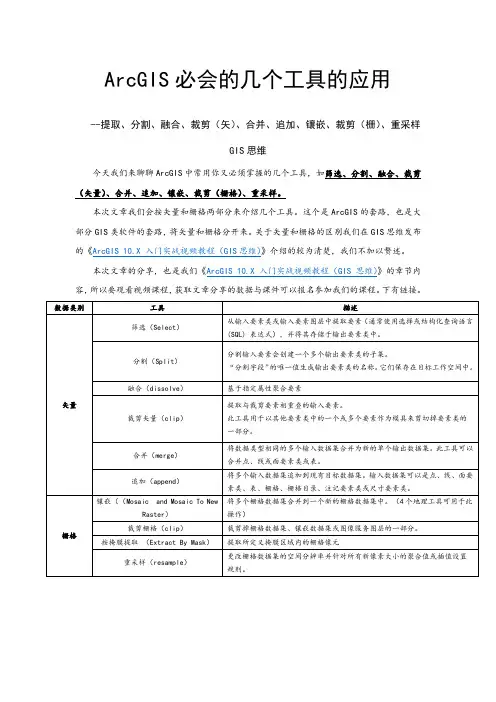
ArcGIS必会的几个工具的应用--提取、分割、融合、裁剪(矢)、合并、追加、镶嵌、裁剪(栅)、重采样GIS思维今天我们来聊聊ArcGIS中常用你又必须掌握的几个工具,如筛选、分割、融合、裁剪(矢量)、合并、追加、镶嵌、裁剪(栅格)、重采样。
本次文章我们会按矢量和栅格两部分来介绍几个工具。
这个是ArcGIS的套路,也是大部分GIS类软件的套路,将矢量和栅格分开来。
关于矢量和栅格的区别我们在GIS思维发布的《ArcGIS 10.X 入门实战视频教程(GIS思维)》介绍的较为清楚,我们不加以赘述。
本次文章的分享,也是我们《ArcGIS 10.X 入门实战视频教程(GIS思维)》的章节内容,所以要观看视频课程,获取文章分享的数据与课件可以报名参加我们的课程。
下有链接。
1、筛选第一个工具,我们来看下比较简单的筛选工具的应用。
筛选(select)的用法:从输入要素类或输入要素图层中提取要素(通常使用选择或结构化查询语言 (SQL) 表达式),并将其存储于输出要素类中。
我们首先来看下案例数据-福建的各县行政区划矢量图。
图1-1 图1-2该数据属性表中,有NAME和city等字段,其中NAME代表区县名,city代表区县所在的地级市城市编码。
例如,闽侯县归属福州市(3501),仙游县归属莆田市(3503)。
那么,要筛选出福州下辖的所有区县,只要利用筛选工具选出city字段是3501的记录就可。
✧打开筛选工具,分析工具→提取分析→筛选图1-3✧有如下图的参数设置,点击确定,就得到我们想要的结果。
图1-4运行结果如下。
具体操作,可以观看学习如上所述视频教程。
图1-52、分割现在我们在裁剪中福建的各县行政区划矢量图fj基础上又有了福建省各地级市的行政区划图fj5(网络数据,仅供学习参考使用),如下图。
那我们的问题来了,我们要如1中那样筛选出福建九个地级市(福州、厦门、莆田、泉州、漳州、龙岩、三明、南平、宁德)区县划数据,当然我们可以如1中操作9次得到我们的结果,但这样一来操作就麻烦了,万一你来个全国地级市,那不是坑爹,所以为了提高效率我们引入了分割(split)工具的应用。
实验三、影像配准与矢量化一、实验目的1.利用影像配准(Georeferencing) 工具进展影像数据的地理配准2.编辑器的使用〔点要素、线要素、多边形要素的数字化〕。
注意:在基于ArcMap 的操作过程中请注意保存地图文档。
二、实验准备数据:市西山区普吉地形图 1:10000 地形图――70011-1.Tif,市旅游休闲图.jpg (扫描图)。
软件准备:ArcGIS Desktop ---ArcMap三、实验容与步骤第1步地形图的配准-加载数据和影像配准工具所有图件扫描后都必须经过扫描配准,对扫描后的栅格图进展检查,以确保矢量化工作顺利进展。
翻开ArcMap,添加“影像配准〞工具栏。
把需要进展配准的影像—70011-1.TIF 增加到ArcMap中,会发现“影像配准〞工具栏中的工具被激活。
第2步输入控制点在配准中我们需要知道一些特殊点的坐标。
通过读图,我们可以得到一些控件点――公里网格的交点,我们可以从图中均匀的取几个点。
一般在实际中,这些点应该能够均匀分布。
在〞影像配准〞工具栏上,点击“添加控制点〞按钮。
使用该工具在扫描图上准确到找一个控制点点击,然后鼠标右击输入该点实际的坐标位置用一样的方法,在影像上增加多个控制点〔大于7个〕,输入它们的实际坐标。
点击“影像配准〞工具栏上的“查看表〞按钮。
第3步设定数据框的属性增加所有控制点,并检查均方差〔RMS〕后,在〞影像配准〞菜单下,点击“更新显示〞。
执行菜单命令“视图〞-“数据框属性〞,设定数据框属性●更新后,就变成真实的坐标。
第4步矫正并重采样栅格生成新的栅格文件●在〞影像配准〞菜单下,点击“矫正〞,对配准的影像根据设定的变换公式重新采样,另存为一个新的影像文件。
加载重新采样后得到的栅格文件,并将原始的栅格文件从数据框中删除。
后面我们的数字化工作是对这个配准和重新采样后的影像进展操作的。
通过上面的操作我们的数据已经完成了配准工作,下面我们将使用这些配准后的影像进展分层矢量化。
Mapgis矢量化流程1、将图象转换成msi格式(1)打开Mapgis,选择图象处理—图象分析,然后选择文件—数据输入,出现数据转换对话框(2)可转换数据类型为JPEG,TIF,RBM,GRD,DOM,BMP文件,要提前将图件转换成以上格式(3)选择转换数据类型—添加文件—选择目标文件目录—点击转换,待显示“操作成功完成”后,关闭2、校正图象(1)图象处理—图象分析—文件—打开影像,打开之前生成的msi文件(2)镶嵌融合—控制点浏览,镶嵌融合—删除所有控制点,将无用控制点删除,镶嵌融合—添加控制点,在图像上选择控制点位置,位置越准确越好(F5放大,F6缩小),确定好控制点位置后,敲空格,输入坐标,点确定,控制点至少要4个才能较准确的控制整个坐标。
(3)镶嵌融合—校正浏览,查看校正情况,校正没有问题之后,镶嵌融合—影像校正,保存校正好的msi文件如果图幅有固定图幅号可以自动生成图框进行校准,如下:(1)实用服务—投影变换—系列标准图框—根据图幅号生成图框,然后根据需要进行设置,确定后自动生成图框,文件—另存为,存在自己方便的地方(2)镶嵌融合—打开参照文件,分别打开图框的点文件、线文件、区文件,镶嵌融合—控制点浏览,可以看到图像上的控制点,镶嵌融合—删除所有控制点,将无用控制点删除(3)对比校正,镶嵌融合—添加控制点,选择图象上某一位置(F5放大,F6缩小),敲空格确定,再点击图框上同一位置,敲空格,点击确定,查看残差,残差越小越好(4)镶嵌融合—校正浏览,查看校正情况,校正没有问题之后,镶嵌融合—影像校正,保存校正好的msi文件3、矢量化(1)图形处理—输入编辑,一直点确定,出现工作区之后,在左侧区域右击,选添加项目,将校正好的msi文件添加到工作区,点击“1:1”图象会在右侧区域显示(如果选择了自动生成图框,也要把图框的点文件、线文件、区文件添加进去)(2)线文件,在左侧区域右击,选择新建线,修改文件名和存储路径,在线编辑中选择“输入线”(或使用线编辑工具条),进行线矢量化,删除、更改等操作都在线编辑中快捷键:F5放大、F6移动、F7缩小、F9撤销前段线、F11换另一边线头、F12捕捉线头线尾(3)点文件,在左侧区域右击,选择新建点,修改文件名和存储路径,在点编辑中选择“输入点图元”(或使用点编辑工具条),选择输入类型(注释、子图、圆、弧等),修改合适的注释高度、宽度、间隔、角度、颜色等,点击确定,输入点图元,删除、更改等操作都在点编辑中(4)区文件,在左侧区域右击,选择新建区,修改文件名和存储路径,区编辑之前需要用线将要编辑的区域围起来,注意一定要是闭合的曲线(Ctrl+右键自动闭合),之后选择区编辑中的“线工作区提取弧”,刚才画出来的闭合曲线会变颜色,然后区编辑—输入区,在闭合区域单击,选择填充颜色、填充图案,然后点击确定,其余各项操作均在区编辑中(5)矢量化完毕后,保存工程和项目。
[转载]ArcGIS矢量化纸质地图的方法[z]纸质图件的数字化是数据的一个重要来源。
一般来说有两种常用的方法,一种是直接用数字化仪进行数字化,另一种是扫描后进行屏幕数字化。
本文将介绍利用ArcGIS Desktop进行后一种数字化的方法。
首先将纸质图件扫描后,得到扫描图像。
扫描图像的坐标是基于扫描仪的坐标系统,没有任何地理意义,因此数字化前要先进行地理坐标配准。
这就要调用ArcGIS的Georeferencing 工具条来完成。
根据控制点数据格式不同,配准也有两种方式,一种是用具有地理坐标系统的图件来纠正没有地理坐标系统的图件(比如常说的用矢量图纠正栅格图),另一种是根据扫描地图上控制点的已知坐标来配准。
首先添加要配准的栅格图,对于前一种情况,就要加载两幅图件。
设置数据框的坐标系统与要配准到的目标坐标系统一致。
激活Georeferencing工具条后,点击工具条上Georeferencing 菜单下的fit to display,取消同一菜单下的Auto adjust。
然后点击工具条上的Add control points 图标添加转换链接。
方法如下:单击待配准图像的控制点,若是用两幅图进行配准,则再单击参考图像上的同名控制点;若是用已知x,y坐标配准,则点击鼠标右键,在弹出的对话框中输入控制点的地理坐标。
如此添加足够的控制点,添加过程中可点击工具条上的view link table 查看转换链接的残差。
添加完控制点后,先点击Georeferencing菜单下的update display,查看现有控制点的配准效果。
如果满意,就可以保存配准结果了。
保存配准的结果有两种方法,第一种是点击Georeferencing菜单下的Update Georeferencing。
这会在另外的文件里存储栅格数据的坐标信息。
如果是基于文件存储的栅格数据(如tiff),坐标信息存储在.xfm后缀的XML 文件和AUX文件中,根据变换方法的不同,可能还有world文件。
一、实验目的与要求1. 利用影像配准(Georeferencing) 工具进行影像数据的地理配准2. 编辑器的使用(点要素、线要素、多边形要素的数字化)。
二、实验准备1.数据:连云港市全景图普吉地形图1:10000 地形图2.软件准备:ArcGIS Desktop ---ArcMap三、实验内容与主要过程第1步地形图的配准-加载数据和影像配准工具第2步输入控制点第3步设定数据框的属性增加所有控制点,并检查均方差(RMS)后,在”影像配准”菜单下,点击“更新显示”。
执行菜单命令“视图”-“数据框属性”,设定数据框属性在“坐标系统”选项页中,设定数据框的坐标系统为“Xian_1980_Degree_GK_CM_102E”(西安80 投影坐标系,3度分带,东经102度中央经线),与扫描地图的坐标系一致更新后,就变成真实的坐标。
第4 步分层矢量化-在ArcCatalog 中创建一个线要素图层●可以点击Shape字段。
在对话框中将显示详细的选项,点击Shape 字段。
在对话框中将显示详细的选项,我们首先点击“几何类型”,并将要素类型选择为我们需要的类型(我们现在要创建等高线这个要素类,所以应该选择线).●可以查看空间参考属性,以及查看新增坐标等。
四、实验心得这次实验主要是亲自使用软件,通过自己亲自学习使用该软件,熟悉软件的使用,明白软件的熟悉必须通过实践操作才能真正掌握该软件的使用。
这次实验主要是地图数字化,通过学习与上机实验,我明白了很多。
因为使用过程中,遇到很多困难,但是通过不断的尝试可以熟练的掌握Arcgis,及其注意事项。
经过自己的使用发现这是一个很好的软件工具,软件的学习是融会贯通的,上学期学习的Mapinfo,与该软件的使用就是很相似的。
同时我明白在学习的过程中要摸索,不懂得一定要问,要明白合作的重要性。
土地利用图斑矢量化步骤1、启动ArcMap程序,添加“栅格配准”工具条。
2、加载扫描的地形图。
3、对四个角进行配准。
4、校正,将配准后的地形图另存为GRID格式的栅格文件“”5、启动ArcCatalog,新建面要素的shp文件。
6、将新建的面图层“”加载到ArcMap。
7、启动“编辑器”工具条,开始编辑,划出图框。
8、保存编辑。
9、停止编辑。
10、点击新建地图文档,将校正后的地形图“”和边框“”加载到ArcMap11、启动,找到空间分析工具(Spatial Analyst Tools)——提取——,双击进入.如图进行相应设置。
设置完成后,点确定,完成裁剪。
相应的数据保存为1-48-24-23c12、点击新建地图文档。
将1-48-24-23c加载到ArcMap13、启动ArcCatalog,新建线要素的shp文件。
命名为“1-48-24-23土地利用图斑线”14、将“1-48-24-23土地利用图斑线”添加到ArcMap 中。
15、编辑器—开始编辑——捕捉,用沿地形图边界先画一个边框线,16、继续用画地类图斑线。
如图(只画一部分作为示例,实际工作应全画完)17、保存编辑——停止编辑。
以下部分为拓朴查错,是为了检查图斑线的闭合情况,以便修改没有闭合的地方。
如果你画的好,全都闭合了,以下18——20步骤可以省略。
18、在ArcCatalog中建立个人地理数据库和要素集19、在ArcMap 中,将“1-48-24-23土地利用图斑线”导入要素集,命名为tpcc20、在ArcCatalog中,在上点右键——新建——拓扑。
下一步。
下一步在黑框中打勾,如下图下一步下一步点“添加规则”,选择“不能有悬挂点”,确定。
再点“添加规则”,选择“不能自重叠”,确定。
下一步完成。
选择“是”,得到如下结果:在ArcMap 中新建地图文档。
将和加载到ArcMap 中,如下图:上图中,红色的点表示图斑线没有闭合的地方。
如下图此时应打开编辑器,开始编辑——捕捉,对这些没有闭合的地方,进行修改,使之闭合,完成后保存编辑。
图像最好不要压缩,越精确地图的矢量化原精确,使用ArcGIS 9.2 Desktop完成。
一、栅格图像的校正和坐标系确定启动ArcMap,新建一个新工程,右键Layers选择Add Data…添加TIF 图像,将出现如下提示(如果提示无法加载rester data时请安装ArcGIS Desktop SP3补丁),单击Yes确定,加载图像后提示图像没有进行配准,确定然后配准图像。
图像加载后即可看到图像内容,右键工具栏打开Georeferencing工具条,进行图像的配准工作,在配准之前最好先保存工程。
在File菜单下打开Map Properties编辑地图属性,Data Source Options 可设置保存地图文件的相对路径和绝对路径。
(这里选择相对路径以确保将工程复制到其他机器可用)。
配准前要先读懂地图,望都县土地利用现状图采用1954北京坐标系,比例尺1:40000,查阅河北省地图发现望都县位于东经115度附近,那么按6度分带属于20带中央经线117度,按3度分带属于38带。
从图框看到的公里数发现没有带号,应该是公里数。
这里只找了4个点进行配置(可以找更多的点),从左到右从下到上,逆时针编号为1、2、3、4;在ArcMap中单击Georefercning工具条上的Add Control Ponit工具(先掉Auto Adjuest选项),添加4个点控制点。
然后编辑Link Table中的4个控制点的代表的公里数,然后单击“Georeferecning下拉菜单的Auto Adjuest”图像即进行校正这时可看到参差值这里是0.00175(Total RMS)非常小说明配准较为精确。
单击Save按钮可将控制点信息保存到文件,单击Load按钮可从文件加载控制点坐标。
给校准后的地图选择适合的坐标系,右键Layers打开Properties 对话框属性对话框选择投影坐标系,(Prokected Coordinate Systems)展开Predefined/ Prokected Coordinate Systems/Gauss Kruger/Beijing 1954下找Beijing 1954 GK Zone 20坐标系(高斯克里克投影20带无带号),单击确定保存工程;这时配准工作即完成,在状态栏就可以看到正确的坐标单位了。
Arcmap技巧总结1. 要素的剪切与延伸实用工具 TASK 任务栏 Extend/Trim feature 剪切所得内容与你画线的方向有关。
2. 自动捕捉跟踪工具点击Editor工具栏中Snapping来打开Snapping Environment对话框捕捉设置中有3个选项, vertex、edge、end,分别是节点、终点、和边,选择end应该会捕捉端点3.图斑面积计算及长度计算应用工具CALCULATE AREA 或者使用VBA代码实现新建字段并开启Advanced 写入代码,面积计算:Dim Output as doubleDim pArea as IareaSet pArea = [shape]在最后的一个空格里面写入代码(即:字段名)pArea.area长度计算:Dim Output as doubleDim pCurve as ICurveSet pCurve = [shape]Output = pCurve.Length4. 剪切图斑Task任务栏 cut polygon feature工具,需要sketch工具画线辅助完成5. 配准工具Spatial Adjustment 工具需要注意先要 set adjustment data 然后配准6. 影像校正G eoreferncing工具7. 要素变形Task 工具条中的reshape feature 配合sketch工具8. 添加节点Modify feature 在需要加点的地方右键单击insert vertex也可单击右键选择properties 打开edit sketch properties对话框,在坐标点位置右键插入节点9. 共享多边形生成Auto-complete polygon 工具生成共享边的多边形,配合snapping environment更好。
10. 画岛图1).使用任务栏中的sketch工具,当画完外面的一圈时,右键选择finish part 然后画中间的部分再右键finish sketch2).分别画连个图斑然后应用Editor 工具栏中的工具先intersect(图斑重叠的地方创建一个新的图斑)然后Clip(剪切)即可。
(补充其他工具:Union,把多个图斑联合起来并形成一个新的连接在一起的图斑,原图斑无变化,联合后的图斑不继承原任何图斑的属性;Merge,把多个图斑合并到其中一个图斑上并继承它的属性,原图斑变化;Split用于间断线段,但得知道具体的长度,如果不知道那么长度或者没必要那么精确就直接用Eeitor工具栏的Splittool工具)11. 连接外界属性数据(如:.xsl文件等)利用JOIN 工具可以方便的实现与外界属性数据的关联,但这种关联是依赖于外界数据库本身的,需经过重新导出之后即完全保存在相应图层属性页。
在做外联如EXCEL等的时候对数据有一些要求,确保第一行包含字段名,这些字段名不能超过十个字母,不能出现特殊字符。
最好把EXCEL保存为.csv文件去除一些不兼容的内容再连接。
转载ESRI论坛Lucy1114帖子说明:12. 导出Shape格式为其他软件识别的打印格式如JEPG等格式FILE/EXPORT MAP 然后选择相应的图片格式,此时也可设置打应的分辨率 pdi13. 建立注记层方法一.carvert to Ananotation ,方法二.Draw工具条方法三.从其他地方转换注记图层14. 查看特定区域范围内的某种地物分布情况Selection / select by location15. 如何用面生成中线先把数据转成coverage格式,workstion里有Centerline命令。
另外ArcToolBox->Data Management Tools->Generalization->Collapse Dual Lines To Centerline也行。
不过以上做法要求边界是双线。
你必须先把面转成线,特别是参数的设置。
也可以尝试下sketch工具条中的midpoint tool 后面有详细的讲解过程。
16.根据坐标数据生成点方法一.[工具] >>[添加XY 数据],在“添加XY 数据”窗口中,选择已添加的XY 数据表,指定X 坐标字段(东经)和Y 坐标字段(北纬),按“编辑”按钮,选择坐标系统。
一般GPS系统采用的坐标系统为WGS_1984。
方法二.直接用TOOL工具下的ADD XY 可以单个加点17.用任意多边形剪切栅格数据(矢量数据转换为栅格数据)在ArcCatalog下新建一个要素类(要素类型为:多边形),命名为:ClipPoly.shp在ArcMap中,加载栅格数据:Landuse、和ClipPoly.shp打开编辑器工具栏,开始编辑ClipPoly ,根据要剪切的区域,绘制一个任意形状的多边形。
打开属性表,修改多边形的字段“ID”的值为1,保存修改,停止编辑。
打开空间分析工具栏GIS软件应用-ArcGIS执行命令:<空间分析>-<转换>--<要素到栅格>指定栅格大小:查询要剪切的栅格图层Landuse 的栅格大小,这里指定为25指定输出栅格的名称为路径执行命令: <空间分析>-<栅格计算器>构造表达式:[Landuse]*[polyClip4-polyclip4] ,执行栅格图层:Landuse 和用以剪切的栅格polyClip4 之间的相乘运算GIS软件应用-ArcGIS得到的结果即是以任意多边形剪切的Landuse数据18.栅格重分类(Raster Reclassify)通过栅格重分类操作可以将连续栅格数据转换为离散栅格数据19.Eliminate合并破碎多边形以下的操作将会把面积小于10000 平方米的多边形合并到周围与之有最长公共边的多边形中:执行菜单命令[选择]>>[通过属性选择],查询”Area”<=10000 (平方米)的图斑被选中的多边形以高亮方式显示,这些小的图斑将会被合并到与之相邻且有最大公共边的多边形。
当然也可以选择合并到相邻的面积最大的多边形。
打开 Arctoolbox,执行 [消除]命令指定输入图层:tinSlopef, 输出要素类:TinSlopef_Elminate.shpEliminate(合并破碎多边形)操作原理20. 重叠要素的选择切换目标:在覆盖同一区域的多个要素中切换被选择要素操作步骤:1).在编辑环境中选中覆盖同一区域的多个要素中的一个要素2).按下N键,被选要素就会自动地切换到另一个图层的要素上去(如图1)3).重复操作,直到选中目标要素为止21. 编辑时一些常用的快捷键一、公共快捷键(对所有编辑工具有效):在编辑未完成时按快捷键E切换到选择的环境中去 Z 放大 X 缩小 C 漫游 V显示节点Ctrl+Z 撤销Ctrl+Y 重做 SpaceBar 暂停捕捉二、编辑工具:Shift:添加至/取消选择 Ctrl:移动选择锚 N:下一个被选要素三、用于Edit工具的与注记相关的快捷键:E:在Sketch工具、Edit工具和Edit Annotation工具间切换;四、Edit Annotation工具:Shift:添加至/取消选择 Ctrl:移动选择锚 N:下一个被选要素 R:切换至旋转模式/从旋转模式切换 F:切换至要素模式/从要素模式切换E:在Sketch工具、Edit工具和Edit Annotation工具间切换 L:在跟踪要素模式下将选中的注记要素旋转180度O:在跟踪要素模式下打开Follow Feature Options 对话框Tab:在跟踪要素模式下对注记放置的位置进行左右边的切换P:在跟踪要素模式下对注记放置的角度进行平行和垂直方向的切换。
E:在Sketch工具、Edit工具和Edit Annotation工具间切换 L:在跟踪要素模式下将选中的注记要素旋转180度O:在跟踪要素模式下打开Follow Feature Options 对话框Tab:在跟踪要素模式下对注记放置的位置进行左右边的切换P:在跟踪要素模式下对注记放置的角度进行平行和垂直方向的切换。
五、Sketch工具:Ctrl+A:方位 Ctrl+F:偏转 Ctrl+L:长度 Ctrl+D:X,Y增量 Ctrl+G:方位/长度 Ctrl+P:平行 Ctrl+E:垂直 Ctrl+T:切线 Ctrl+Delete:删除草图 F2:完成草图 F6:绝对X,Y 坐标 F7:线段偏转 T:显示容限已经输入的命令可以通过Esc取消。
六.鼠标操作技巧i.在使用【Pan】工具时,鼠标单击处将位于地图的中心。
ii.在使用【Zoom In / Zoom Out / Pan】工具时,按F6键可以循序在这3个工具间切换iii.在TOC中按住Alt键,并单击图层,等效于缩放到图层(Zoom To Layer)22. 对线要素标注的增强(对线要素进行标注时,如果标注在线上,标注和线会叠加显示,效果不理想,下面叫介绍一种可以在显示标注的地方把线断开的方法,这样效果会美观一些)操作步骤:1)把标注转成注记,保存在GDB中2)用ArcToolbox中的制图工具Cartography Tools->Masking Tools->Intersecting Layer Masks,为注记创建模版,模版的大小用参数Margin来决定3)右键点击数据框,在环境菜单中选择高级绘制选项(Advanced Drawing Options),用注记的模版图层去遮盖线图层,确定23. 同一图层使用Clip实现图斑的无缝拼接当一个图斑的边界确定,需要实现两个图斑的无缝拼接时,可以把图斑拉伸覆盖确定边界的图斑的一部分,然后用下面的图斑剪区上面的图斑。
方法二:图斑之间有小的缝隙,可以先在缝隙上任意补画一个图斑,然后合并(merge)图斑,最后再剪切(Clip)即可得到无缝的图斑。
如下图所示:24.利用两个相交图斑创建新图斑。
两个图斑都选中然后 Eidtor 工具条intersect,此方法原图斑不会被接切。
25. 属性表中选择集与非选择集的切换Options/switch selection26. 快速把选择的要素另存为一个图层并加载进来。
先选责需要另存图层的要素(直接选择或者属性表),然后在图层上右键Selection/create Layer From Selected Features。
(以前都是直接export竟然没有发现)27. 利用Hyperlinks丰富数据库,为其添加超链接。
单击rowse工具栏中Identify按钮。